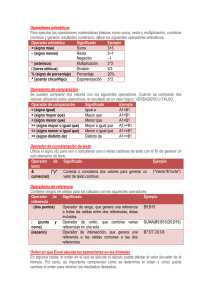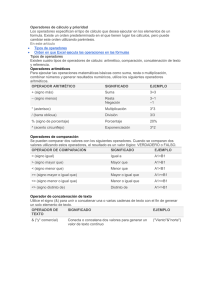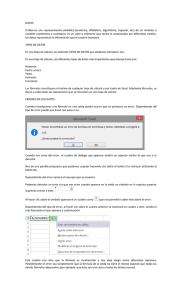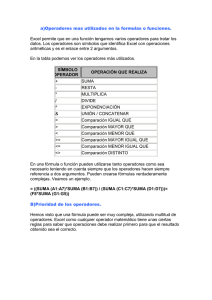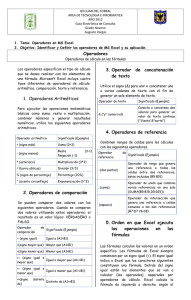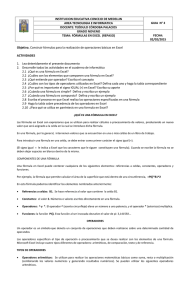Operadores
Anuncio
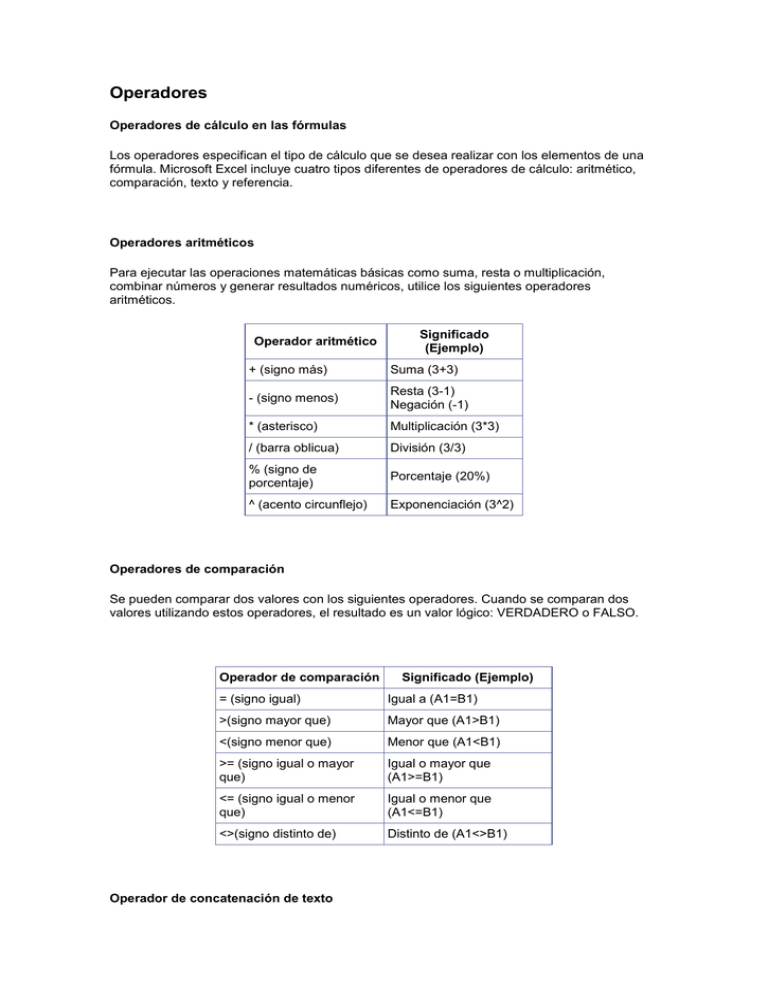
Operadores Operadores de cálculo en las fórmulas Los operadores especifican el tipo de cálculo que se desea realizar con los elementos de una fórmula. Microsoft Excel incluye cuatro tipos diferentes de operadores de cálculo: aritmético, comparación, texto y referencia. Operadores aritméticos Para ejecutar las operaciones matemáticas básicas como suma, resta o multiplicación, combinar números y generar resultados numéricos, utilice los siguientes operadores aritméticos. Operador aritmético Significado (Ejemplo) + (signo más) Suma (3+3) - (signo menos) Resta (3-1) Negación (-1) * (asterisco) Multiplicación (3*3) / (barra oblicua) División (3/3) % (signo de porcentaje) Porcentaje (20%) ^ (acento circunflejo) Exponenciación (3^2) Operadores de comparación Se pueden comparar dos valores con los siguientes operadores. Cuando se comparan dos valores utilizando estos operadores, el resultado es un valor lógico: VERDADERO o FALSO. Operador de comparación Significado (Ejemplo) = (signo igual) Igual a (A1=B1) >(signo mayor que) Mayor que (A1>B1) <(signo menor que) Menor que (A1<B1) >= (signo igual o mayor que) Igual o mayor que (A1>=B1) <= (signo igual o menor que) Igual o menor que (A1<=B1) <>(signo distinto de) Distinto de (A1<>B1) Operador de concatenación de texto Utilice el signo (&) para unir o concatenar una o varias cadenas de texto con el fin de generar un solo elemento de texto. Operador de texto & ("y" comercial) Significado (Ejemplo) Conecta o concatena dos valores para generar un valor de texto continuo ("Viento"&"norte") Operadores de referencia Combinan rangos de celdas para los cálculos con los siguientes operadores. Operador de referencia Significado (Ejemplo) : (dos puntos) Operador de rango que genera una referencia a todas las celdas entre dos referencias, éstas incluidas (B5:B15) , (coma) Operador de unión que combina varias referencias en una sola (SUMA(B5:B15,D5:D15)) (espacio) Operador de intersección que genera una referencia a celdas comunes a las dos referencias (B7:D7 C6:C8) Orden en que Excel ejecuta las operaciones en las fórmulas Las fórmulas calculan los valores en un orden específico. Las fórmulas de Excel siempre comienzan por un signo igual (=). El signo igual indica a Excel que los caracteres siguientes constituyen una fórmula. Detrás del signo igual están los elementos que se van a calcular (los operandos), separados por operadores de cálculo. Excel calcula la fórmula de izquierda a derecha, según el orden específico de cada operador de la fórmula. Precedencia de los operadores Si se combinan varios operadores en una única fórmula, Excel ejecutará las operaciones en el orden que se indica en la tabla a continuación. Si una fórmula contiene operadores con la misma precedencia (por ejemplo, si una fórmula contiene un operador de multiplicación y otro de división), Excel evaluará los operadores de izquierda a derecha. Operador Descripción : (dos puntos) (un solo espacio) Operadores de referencia , (coma) - Negación (como en -1) % Porcentaje ^ Exponenciación *y/ Multiplicación y división +y- Suma y resta & Conecta dos cadenas de texto (concatenación) = < > <= >= <> Comparación Uso de paréntesis Para cambiar el orden de evaluación, escriba entre paréntesis la parte de la fórmula que se calculará en primer lugar. Por ejemplo, la siguiente fórmula da un resultado de 11 porque Excel calcula la multiplicación antes que la suma. La fórmula multiplica 2 por 3 y, a continuación, suma 5 al resultado. =5+2*3 Por el contrario, si se utilizan paréntesis para cambiar la sintaxis, Excel sumará 5 y 2 y, a continuación, multiplica el resultado por 3, con lo que se obtiene 21. =(5+2)*3 En el siguiente ejemplo, los paréntesis que rodean la primera parte de la fórmula indican a Excel que calcule B4+25 primero y después divida el resultado por la suma de los valores de las celdas D5, E5 y F5. =(B4+25)/SUMA(D5:F5) Constantes en las fórmulas Una constante es un valor que no se calcula. Por ejemplo, la fecha 9-10-2008, el número 210 y el texto "Ganancias trimestrales" son constantes. Una expresión, o un valor obtenido como resultado de una expresión, no es una constante. Si utiliza valores constantes en la fórmula en vez de referencias a celdas (por ejemplo, =30+70+110), el resultado cambia sólo si modifica la fórmula.